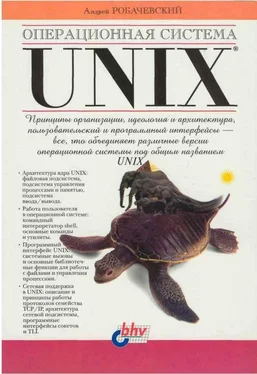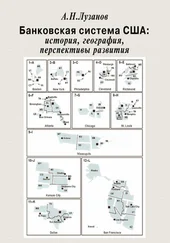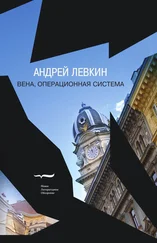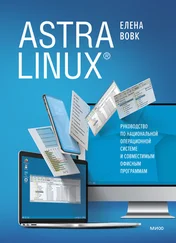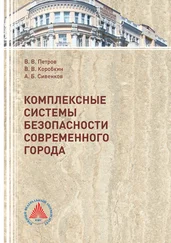Синтаксис функции имеет следующий вид:
function() {
command1
command2
...
}
Как можно заметить, телом функции является обычный скрипт shell.
В качестве примера приведем функцию mcd, позволяющую отобразить в приглашении shell имя текущего каталога.
mcd() {
cd $*
PS=`pwd`
}
Подстановки, выполняемые командным интерпретатором
Прежде чем выполнить команду, указанную либо в командной строке, либо в скрипте, командный интерпретатор производит определенную последовательность действий:
1. Анализирует синтаксис команды. В случае, если обнаружена синтаксическая ошибка, выводится соответствующее сообщение. Естественно, shell анализирует командную строку в соответствии с синтаксисом собственного языка, а не семантику вызова конкретной команды, например, наличие тех или иных аргументов.
2. Производит подстановки, а именно:
• Заменяет все указанные переменные их значениями. Например, если значение переменной var равно /usr/bin, то при вызове команды find $var -name sh -printпеременная $varбудет заменена ее значением. Другими словами, фактический запуск команды будет иметь вид:
find /usr/bin -name sh -print
• Формирует списки файлов, заменяя шаблоны. При этом производится подстановка следующих шаблонов:
* — соответствует любому имени файла (или его части), кроме начинающихся с символа '.',
[abc] — соответствует любому символу из перечисленных (а или b или с),
? — соответствует любому одиночному символу.
3. Делает соответствующие назначения потоков ввода/вывода. Если в строке присутствуют символы перенаправления (>, <, >>, <<, |), shell производит соответствующее перенаправление потоков. Программный интерфейс ввода/вывода мы рассмотрим в разделе "Работа с файлами" следующей главы.
4. Выполняет команду, передавая ей аргументы с выполненными подстановками. При этом:
• Если команда является функцией, определенной пользователем, вызывается функция.
• В противном случае, если команда является встроенной командой shell, запускается встроенная команда.
• В противном случае производится поиск программы в каталогах, указанных переменной $PATH, если имя команды задано без пути. Если имя команды задано явно, т.е. содержит элементы пути (относительный или абсолютный путь), производится запуск программы. В случае, если программа не найдена, выводится сообщение об ошибке.
Описанные подстановки, выполняемые интерпретатором, следует иметь в виду при запуске команд. Например, запуск команды rm приведет к удалению всех файлов данного каталога:
$ ls Вывести список файлов каталога
a.out client client.с
server server.с shmem.h
$ rm * Удалить файлы
$ ls
$ Каталог пуст
Команда rm(1) без колебаний выполнит свою функцию, поскольку в качестве аргументов она получит обычный список файлов. Замену символа '*' на список всех файлов каталога произведет shell, и rm(1) трудно догадаться, что вы собираетесь удалить все файлы. Реальный же вызов rm(1) будет иметь вид:
rm a.out client client.с server server.с shmem.h
Точно так же запускаемые программы ничего не знают о перенаправлении потоков ввода/вывода, произведенных командным интерпретатором. Напомним, что перенаправление ввода/вывода возможно лишь для стандартных потоков ввода, вывода и сообщений об ошибках. Впрочем, большинство утилит UNIX используют только стандартные потоки.
Как уже говорилось, запускаемые команды могут являться либо функциями, определенными пользователем, либо встроенными командами интерпретатора, либо исполняемыми файлами — прикладными программами и утилитами. В любом случае, синтаксис их вызова одинаков.
Если необходимо запустить сразу несколько команд, это можно сделать в одной строке, разделив команды символом ';'. Например:
$ pwd; date
Apr 18 1997 21:07
Заметим, что команды будут выполнены последовательно: сначала выполнится команда pwd(1) , которая выведет имя текущего каталога, а затем date(1) , которая покажет дату и время.
Можно запустить программу в фоновом режиме . В этом случае shell не будет ожидать завершения выполнения программы, а сразу выведет приглашение, и вы сможете продолжить работу в командном интерпретаторе. Для этого строку команды необходимо завершить символом '&':
$ find -name myfile.txt.1 -print >/tmp/myfile.list 2>/dev/null &
Читать дальше